دستگاه Roku من بسیار بیشتر از یک راه آسان برای تماشای خدمات جریان ، فیلم ها و نمایش ها نیست. ویژگی های داخلی آن بدان معنی است که من می توانم از Roku خود برای دسترسی به کل سرگرمی ها و علاقه های خود استفاده کنم ، و این فقط برای مبتدیان است.
دستگاه Roku من بسیار بیشتر از یک راه آسان برای تماشای خدمات جریان ، فیلم ها و نمایش ها نیست. ویژگی های داخلی آن بدان معنی است که من می توانم از Roku خود برای دسترسی به کل سرگرمی ها و علاقه های خود استفاده کنم ، و این فقط برای مبتدیان است.
5
من کتابخانه plex خود را پخش می کنم
من عاشق سرور Plex خودم هستم و تبدیل مجموعه خود به سرویس جریان من واقعاً سرگرم کننده بوده است. من نمی خواهم برای تماشای وسایلم ، روی میز کار خود را ببندم. من کتابخانه خود را به PS5 ، Xbox ، دستگاه های تلفن همراه و اخیراً دستگاه Roku خود پخش می کنم. داشتن یک دستگاه کوچک بسیار مفید بوده است که می توانم به سرعت در اطراف خانه حرکت کنم ، یکی از آنها لازم نیست که از راه خود خارج شوم تا قلاب یا دستم را نگه دارم.
اگر یک سرور PLEX را اجرا می کنید ، به فروشگاه جریان Roku خود بروید> جستجو. PLEX را تایپ کرده و برنامه را بارگیری کنید. رایگان است! هنگامی که آن را بوت می کنید ، با حساب PLEX خود وارد سیستم شوید و آماده پخش کتابخانه شخصی خود هستید. اطمینان حاصل کنید که سرور PLEX شما از قبل در حال اجرا است ، وگرنه محتوا ظاهر نمی شود.
4
بازی های موبایل در صفحه بزرگ
بازی روی یک صفحه کوچک محدود است. گاهی اوقات احساس می کند که من تمام روز از طریق یک پنجره کوچک جستجو کرده ام. و از آنجا که من برای بازیگران تلفن هوشمند خود نیز فاقد تلویزیون هوشمند کار هستم ، دستگاه Roku من راه حل مناسبی بوده است. این هم برای Android و هم برای iOS نیز کار می کند.
در نسخه اندرویدی 10.0+
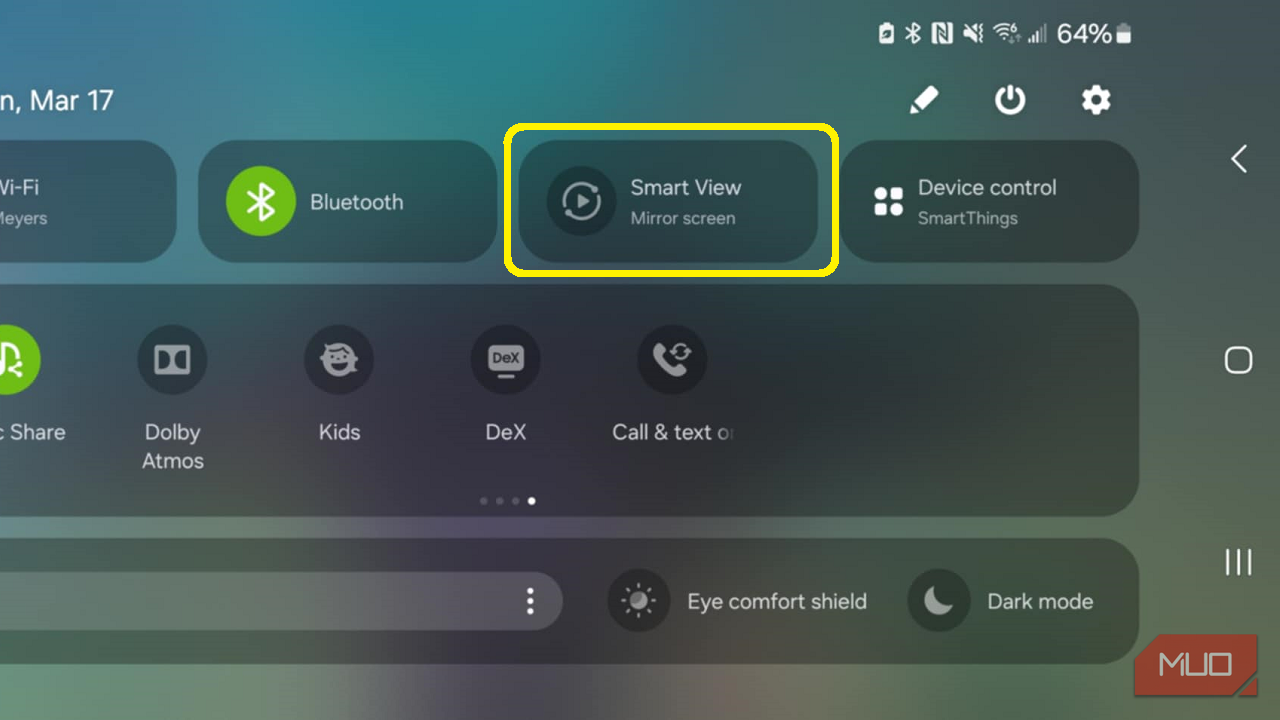
- اطمینان حاصل کنید که دستگاه های Android و Roku شما به همان شبکه متصل شده اند.
- منوی سریع را پایین بیاورید و روی برنامه Mirror Screen ضربه بزنید. این ممکن است یکی از بیش از نیمی از دو روش مانند بازیگران صفحه نمایش ، نمایش هوشمند و اتصال سریع باشد. (انجام یک جستجوی سریع آنلاین آن را محدود می کند!)
- دستگاه Roku خود را از لیست انتخاب کرده و به هم وصل کنید.
در نسخه iOS 12.3+
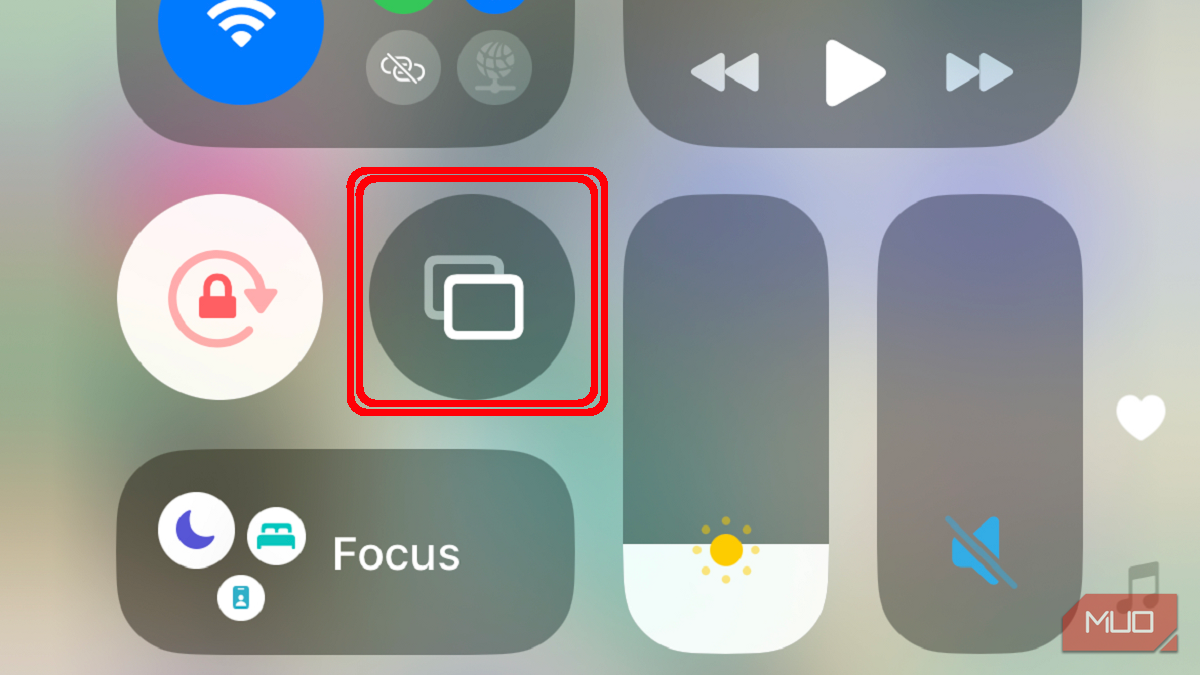
- هر دو دستگاه Apple و Roku خود را به همان شبکه وصل کنید.
- در دستگاه Roku خود ، تنظیمات> Apple AirPlay و HomeKit را انتخاب کنید. تنظیمات پخش را روشن کنید.
- مرکز فرمان را روی دستگاه اپل خود باز کنید و آینه سازی صفحه را انتخاب کنید (شبیه به دو مستطیل است).
- دستگاه Roku را از لیست انتخاب کنید ، سپس کدی را که در تلویزیون مشاهده می کنید روی تلفن خود وارد کنید.
پس از اتصال ، کل صفحه نمایش شما به دستگاه Roku شما ریخته می شود. به خاطر داشته باشید که بسته به قدرت Wi-Fi شما ممکن است تأخیر کمی داشته باشد. من هنگام انجام بازی های سریع مانند Call of Duty Mobile از این ویژگی استفاده نمی کنم. برای این کار ، من ترجیح می دهم تلفن خود را مستقیماً با کابل USB وصل کنم.
3
من موسیقی را به دستگاه Roku خود پخش می کنم
Mirror Screen یکی از راه های پخش موسیقی است ، اما من ترجیح می دهم مرد میانسال را بیرون بیاورم و مستقیم از دستگاه Roku من پخش شود. از آنجا که Roku دارای برنامه های موسیقی محبوب مانند Spotify و Apple Music است ، می توانم آنها را به سادگی از فروشگاه App نصب کنم.
با این حال ، من معمولاً به کتابخانه موسیقی خودم پیش فرض می کنم. همانطور که اشاره کردم ، دوست دارم محتوای plex خود را پخش کنم ، که این نیز کلیت موسیقی من را دارد. نوار صدا من تنها سخنران واقعاً خوب در خانه است ، بنابراین وقتی می خواهم از هدفون یا گوشواره جلوگیری کنم ، یک جایگزین خوب است.
بارگیری: Spotify برای Android | iOS | ویندوز
بارگیری: Apple Music for Android | iOS | ویندوز
2
فعال کردن حالت مهمان برای بازدید کنندگان
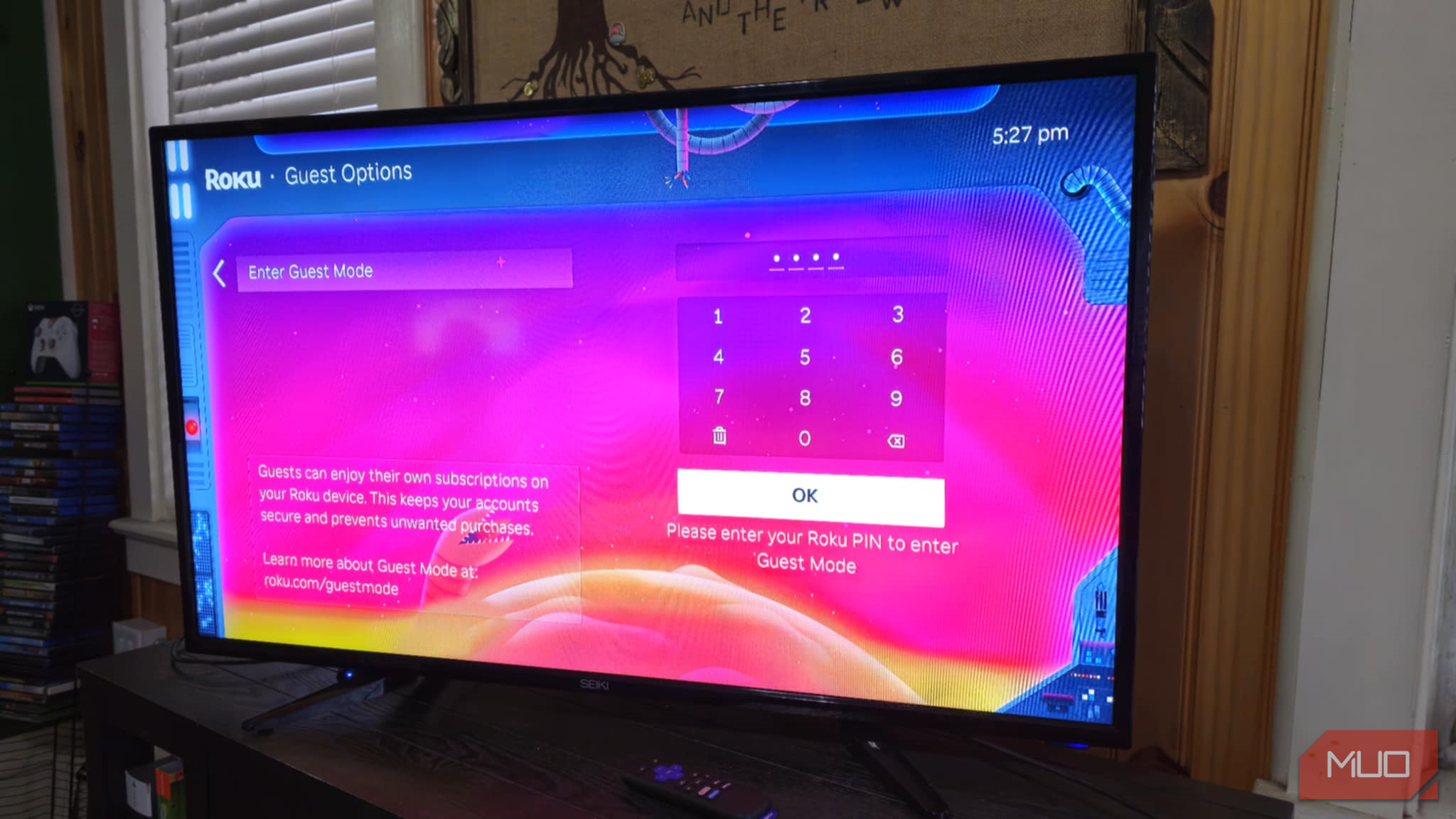
در حالی که تنظیم یک پین خوب است ، اما وقتی میهمانان دارم ، اجازه می دهم دسترسی بی نظیر به خدمات جریان من ایده خوبی نباشد. این اطلاعات شخصی من در همان جا است ، در فضای باز. ناگفته نماند که احتمال کسی که ناخواسته اجاره یا مشترک شدن در یک سرویس در سکه من را دارد ، ذکر نمی شود. بنابراین ، من از حالت مهمان برای جلوگیری از این مشکل استفاده می کنم.
برای فعال کردن حالت مهمان ، وارد تنظیمات> حالت مهمان> حالت مهمان شوید. پین خود را تایپ می کنید ، سپس دوباره با Enter Mode Mode تأیید کنید. پس از راه اندازی مجدد دستگاه Roku ، این فرصت را خواهید داشت که تاریخ پرداخت را تعیین کنید.
این برای محافظت من و آنهاست. من می توانم یک تاریخ پرداخت را تعیین کنم و در آن زمان ، بازدید کنندگان من از ورود به هر سرویس پخش سازگار که در آنها مشترک شده اند ، استقبال می کنند و پس از رسیدن به تاریخ پرداخت ، به طور خودکار امضا می شوند. آنها نمی توانند به اطلاعات شخصی من دسترسی پیدا کنند (زیرا برای خروج از حالت مهمان به پین من احتیاج دارند) ، و من نمی توانم به آنها دسترسی پیدا کنم.
1
با استفاده از دستگاه Roku من برای آزمایش سرعت Wi-Fi
خانه من 200 ساله است. دارای دیوارهای ضخیم و اتاقهای بی شماری است که Wi-Fi را در اطراف خانه بسیار لکه دار می کند. من دوست دارم با استفاده از دستگاه Roku خود ، زبانه ها را بر روی استحکام سیگنال نگه دارم ، که باعث شده است که من نیز یک زن و شوهر از غلافهای اضافی Xfiinity WiFi را برای پوشش گرد نیز انتخاب کنم.
در دستگاه Roku خود ، به تنظیمات> Network> Check Connection بروید. به عنوان مثال گزارشی از قدرت اتصال و رتبه بندی خود ، مانند “عالی” دریافت خواهید کرد.
من چند ماه است که Roku Express 4K را داشتم و با اطمینان می توانم بگویم که ارزش پولم را دریافت می کنم. اکنون این اقامت دائمی در خانه من است نه اینکه آخرین عضو گورستان دستگاه های بلااستفاده باشم.
